win11折叠组怎么关闭 win11我的电脑折叠组怎么关闭
相信我们经常使用win11操作系统的小伙伴应该都发现的了,我们的win11操作系统的右键菜单内容是折叠起来的,使用起来十分的不方便,于是就有小伙伴想要知道win11折叠组怎么关闭,接下来小编就带着大家一起来看看win11我的电脑折叠组怎么关闭,快来一起看看吧,希望对你有帮助。
方法/步骤
方法一:第三方软件
1、先下载StartAllBack软件,解压之后点击文件夹中.exe文件进行安装,在弹出的窗口中选择安装用户;
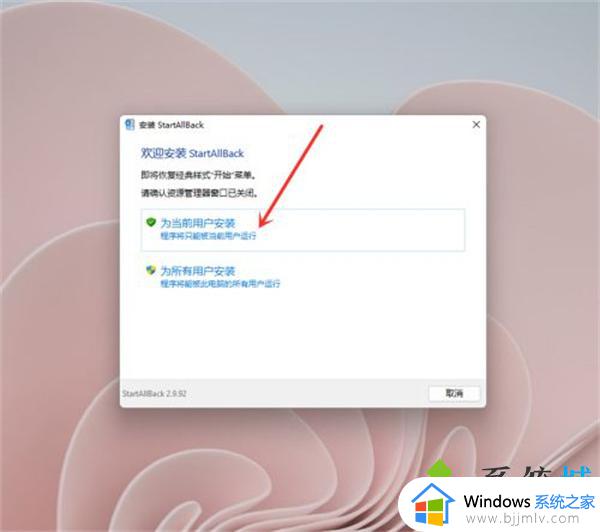
2、进入开始菜单界面,将【启用增强型经典开始菜单】的开关进行关闭;
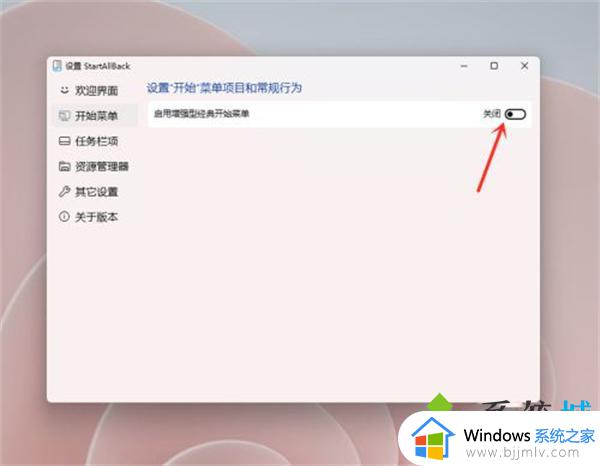
3、之后点击左侧的【资源管理器】选项,然后勾选【经典样式的右键菜单】即可。
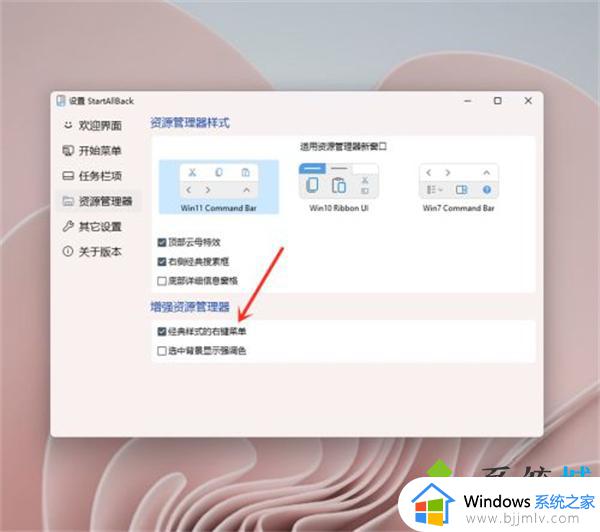
方法二:管理员终端
1、首先在桌面用鼠标右键点击开始菜单,选择windows终端(管理员);
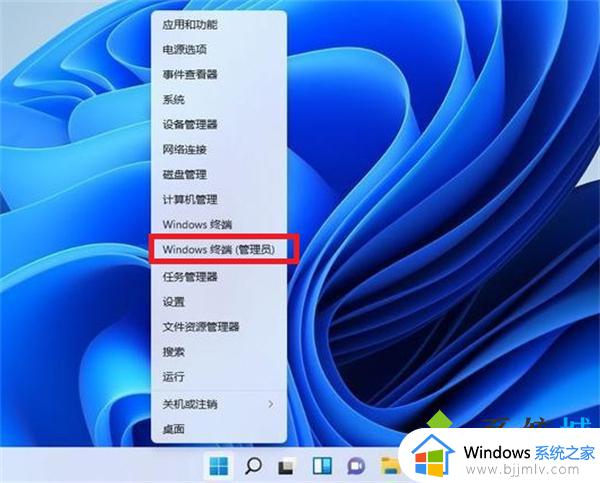
2、直接输入这串代码
reg.exe delete "HKCUSoftwareClassesCLSID{86ca1aa0-34aa-4e8b-a509-50c905bae2a2}InprocServer32" /va /f
之后重启电脑即可恢复。
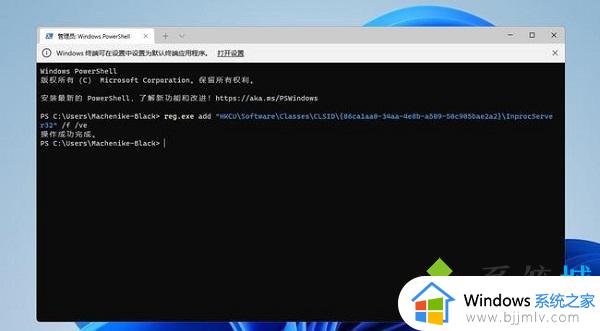
方法三:编辑注册表
1、同时按住win+R打开运行命令,输入Regedit,点击确定打开注册表编辑器;
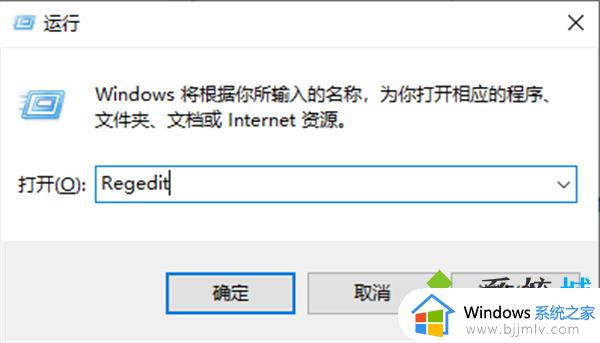
2、然后定位到 HKEY_LOCAL_MACHINESYSTEMCurrentControlSetControlFeatureManagementOverrides4 右击创建新的项,命名为 586118283;

3、在创建的新项右侧窗格创建 5 个 DWORD 为:EnabledState、EnabledStateOptions、Variant、VariantPayload、VariantPayloadKind。这 5 个 DWORD 分别对应值见下图。
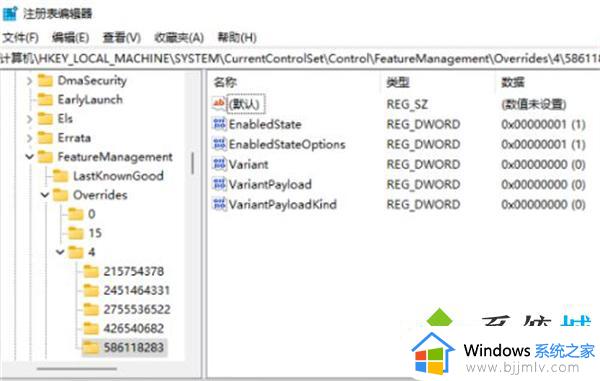
4、保存成功之后重启电脑即可。
1、先下载StartAllBack软件,解压之后点击文件夹中.exe文件进行安装,在弹出的窗口中选择安装用户;
2、进入开始菜单界面,将【启用增强型经典开始菜单】的开关进行关闭;
3、之后点击左侧的【资源管理器】选项,然后勾选【经典样式的右键菜单】即可。
以上全部内容就是小编带给大家的win11我的电脑折叠组关闭方法详细内容分享啦,不知道怎么操作的小伙伴就快点按照上述的内容进行操作,希望对你有帮助。
win11折叠组怎么关闭 win11我的电脑折叠组怎么关闭相关教程
- win11任务栏窗口折叠怎么办 win11设置任务栏不折叠窗口方法
- win11怎么取消右键折叠 win11取消右键折叠的步骤
- win11任务栏图标折叠怎么办 win11 任务栏不折叠设置方法
- win11任务栏折叠图标怎么取消 win11设置任务栏图标不折叠方法
- win11任务栏文件夹不折叠怎么设置 win11设置任务栏不折叠文件夹方法
- win11右键菜单不折叠怎样设置 win11显示完整右键菜单不折叠的步骤
- win11任务栏折叠窗口怎么办 win11任务栏堆叠展开设置方法
- win11左下角小组件怎么关闭 win11怎样关闭电脑左下角的小组件
- win11不折叠任务栏窗口怎么设置 win11设置任务栏不折叠窗口方法
- 关闭win11小组件的方法 怎么关闭win11小组件
- win11恢复出厂设置的教程 怎么把电脑恢复出厂设置win11
- win11控制面板打开方法 win11控制面板在哪里打开
- win11开机无法登录到你的账户怎么办 win11开机无法登录账号修复方案
- win11开机怎么跳过联网设置 如何跳过win11开机联网步骤
- 怎么把win11右键改成win10 win11右键菜单改回win10的步骤
- 怎么把win11任务栏变透明 win11系统底部任务栏透明设置方法
win11系统教程推荐
- 1 怎么把win11任务栏变透明 win11系统底部任务栏透明设置方法
- 2 win11开机时间不准怎么办 win11开机时间总是不对如何解决
- 3 windows 11如何关机 win11关机教程
- 4 win11更换字体样式设置方法 win11怎么更改字体样式
- 5 win11服务器管理器怎么打开 win11如何打开服务器管理器
- 6 0x00000040共享打印机win11怎么办 win11共享打印机错误0x00000040如何处理
- 7 win11桌面假死鼠标能动怎么办 win11桌面假死无响应鼠标能动怎么解决
- 8 win11录屏按钮是灰色的怎么办 win11录屏功能开始录制灰色解决方法
- 9 华硕电脑怎么分盘win11 win11华硕电脑分盘教程
- 10 win11开机任务栏卡死怎么办 win11开机任务栏卡住处理方法
win11系统推荐
- 1 番茄花园ghost win11 64位标准专业版下载v2024.07
- 2 深度技术ghost win11 64位中文免激活版下载v2024.06
- 3 深度技术ghost win11 64位稳定专业版下载v2024.06
- 4 番茄花园ghost win11 64位正式免激活版下载v2024.05
- 5 技术员联盟ghost win11 64位中文正式版下载v2024.05
- 6 系统之家ghost win11 64位最新家庭版下载v2024.04
- 7 ghost windows11 64位专业版原版下载v2024.04
- 8 惠普笔记本电脑ghost win11 64位专业永久激活版下载v2024.04
- 9 技术员联盟ghost win11 64位官方纯净版下载v2024.03
- 10 萝卜家园ghost win11 64位官方正式版下载v2024.03